De acordo com a documentação da Microsoft, embora um PIN se pareça com uma senha, não é sua estrutura (tamanho, complexidade) que o torna melhor do que uma senha, é como ele funciona.
Uma diferença importante entre uma senha e um PIN é que o PIN está vinculado ao dispositivo específico no qual ele foi configurado. Esse PIN é inútil para qualquer pessoa sem esse hardware específico.
Uma senha pode ser transmitida para um servidor – e por isso ela pode ser interceptada na transmissão ou roubada do servidor. Um PIN é local para o dispositivo – ele não é transmitido em qualquer lugar e não é armazenado em um servidor.
Outro detalhe é que é mais fácil decorar o PIN do que uma senha complexa.
Como adicionar um PIN para se logar no Windows 10
Para adicionar um PIN para se logar no Windows 10, primeiro abra o aplicativo Configurações e clique em Contas:
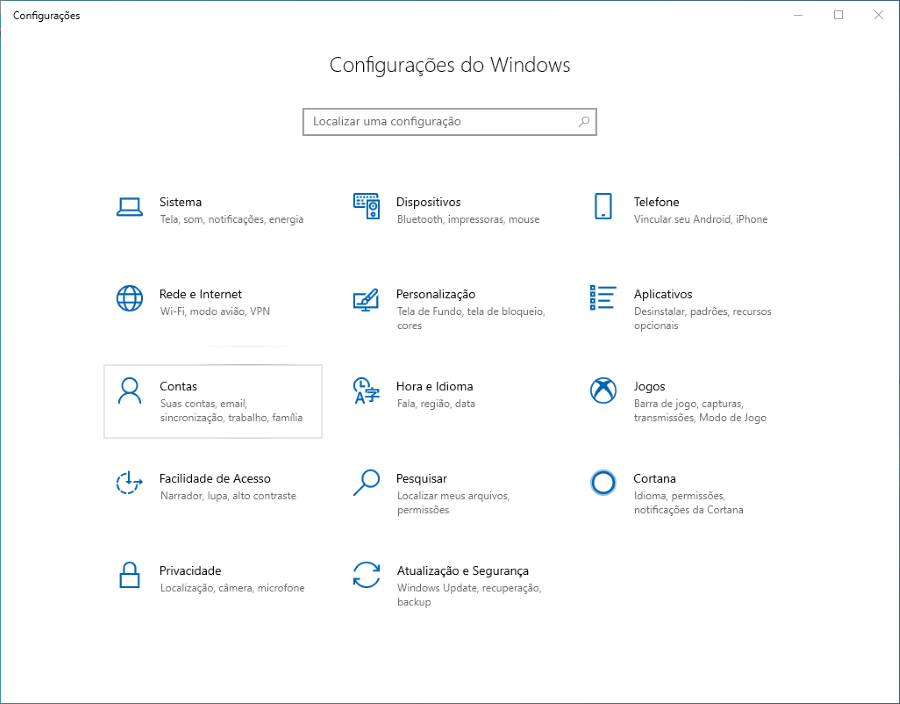
Em Opções de entrada, clique em PIN do Windows Hello e depois no botão Adicionar:

Clique em Próximo nesta tela:
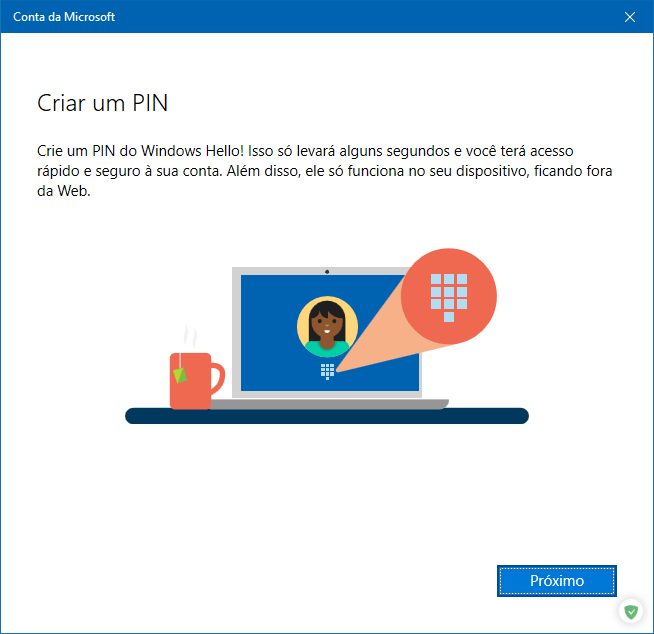
Insira a senha da sua Conta da Microsoft para provar que é você mesmo e confirme:
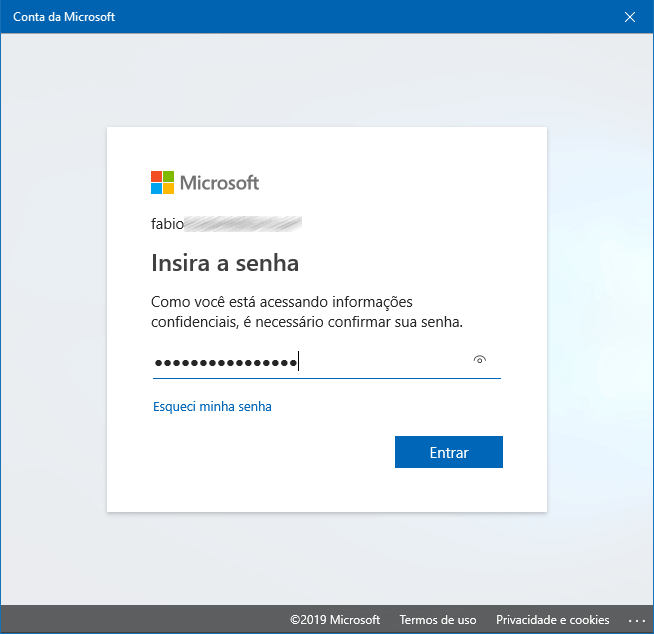
Digite seu PIN e confirme:
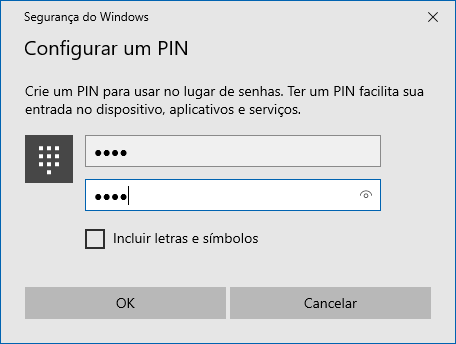
Agora quando você for se logar no Windows 10 basta digitar seu PIN ao invés da senha:
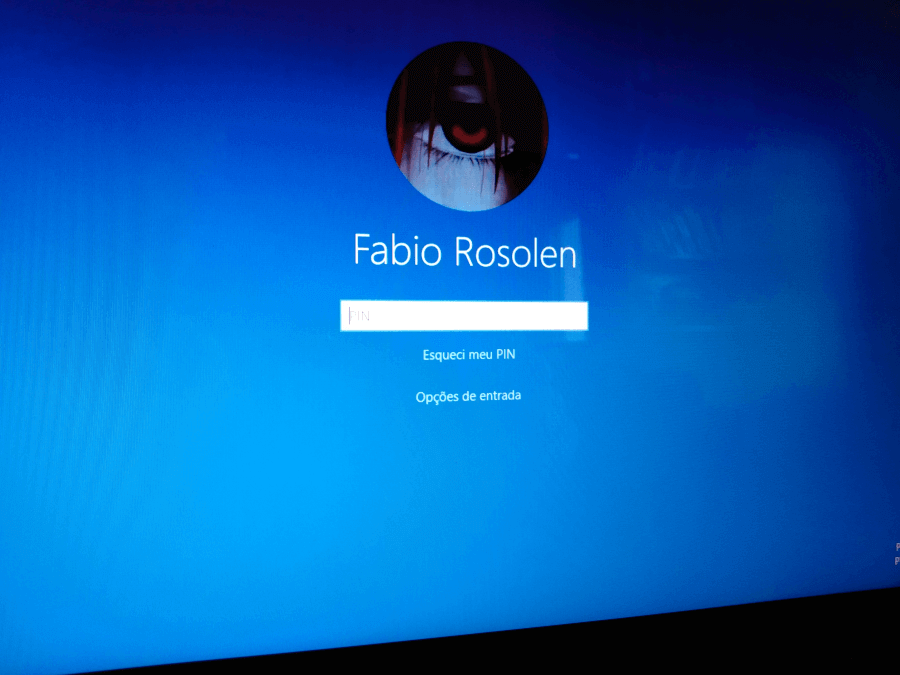









 ©2023 BABOO
©2023 BABOO